
Как сделать резервную копию iPhone? Где хранится резервная копия iPhone на компьютере?
В данной статье мы обсудим — что такое резервная копия iPhone и как ее создать?
Навигация
- Что такое резервная копия (бэкап)?
- Что хранится в бэкапе iPhone?
- Чего нет в бэкапе iTunes?
- Что отсутствует в бэкапе iCloud?
- Как создается резервная копия?
- Особенности создания бэкапа iTunes
- Создаём бэкап через iTunes
- Особенности создания резервной копии iCloud
- Создаём бэкап iCloud
- Создание бэкапа через сторонние сервисы
- Автоматические резервные копии
- Несколько полезных советов
- Видео: Как сделать резервную копию iPhone, iPad, iPod Touch?
Если вы ещё ни разу теряли свои данные вместе с Айфоном, то вы действительно счастливый человек. Но, все-таки не лишним будет подстраховаться.
Многие люди сталкиваются с потерей данных, когда устройство перестаёт работать, теряется или его воруют. Защититься от возможных проблем довольно просто — при помощи создания резервной копии iPhone.
Что такое резервная копия (бэкап)?

Что такое резервная копия iPhone?
Это архив, хранящий в себе множество файлов с информацией с телефона, сохраненными на устройстве.
Существуют разные способы создания такого архива, выбор конкретного зависит от:
- Содержимого — бэкапы, созданные в iTunes и iCloud различаются количеством сохраняемых данных
- Местоположения — сохранить файлы можно на компьютер или в облако
Но, в любом случае, все данные сохранить нельзя, так как тогда бэкап создавался бы часами. Поэтому Apple решил облегчить задачу и резервная копия имеет только определённые данные.
Что хранится в бэкапе iPhone?

Какая информация хранится в резервной копии Айфона?
- Снимки, скриншоты, картинки
- Заметки
- Параметры электронной почты
- Номера телефонов и история вызовов
- События из календаря
- Данные работы браузера
- Автозаполнение
- Кеш работы программ
- Сообщения из iMassage, смс и ммс
- Диктофонные записи
- Сетевые настройки, точки доступа и так далее
- Пароли от аккаунтов на сайтах, электронной почты, Wi-fi и так далее
- Данные об имеющихся на девайсе программах
- Настройки и вся информация, сохраненная в программах, а также документы
- Встроенные покупки
- Данные учётной записи Game Center
- Обои
- Закладки из приложения «Карты»
- Bluetooth-устройства
Чего нет в бэкапе iTunes?

Что не сохраняется в резервной копии iPhone?
- Музыкальные файлы из магазина iTunes
- Приложения из AppStore
- Файлы, скачанные через iTunes
- Снимки загруженные в iCloud
- Параметры для Touch ID и Apple Pay
- Информация из приложений «Активность», «Здоровье» и «Связка ключей»
Что отсутствует в бэкапе iCloud?
- Данные, которые уже были загружены ранее в это облако
- Информация, имеющаяся в других облаках
- Данные и настройки Apple Pay
- Параметры Touch ID
- Данные полученные из различных источников, не считая магазина iTunes, App Store или iBooks
- Файлы, скачанные через iTunes в облако и содержимое магазина Apple
Как создается резервная копия?
Существует три основных метода создания бэкапов:
- Через ПК с использованием iTunes
- С телефона через iCloud
- С помощью ПК с использованием сторонних программ
Особенности создания бэкапа iTunes

Особенности создания резервной копии iPhone
- Сохраняется на ПК или в сам iTunes
- Имеется возможность установки пароля
- Создание осуществляется автоматически при запуске обновления или восстановления
- Может быть создана только одна копия. То есть при создании следующей старая меняется на новую
- Чтобы загрузить бэкап на телефон нужно сначала подключить телефон к компьютеру
- Восстановление можно провести в любое удобное время
Создаём бэкап через iTunes
- Откройте программу и подсоедините гаджет к ПК
- Выберите своё устройство из списка и кликните на создание копии
- Когда процесс завершится, то в разделе последних созданных копий вы увидите запись «Сегодня»
- Информацию о бэкапе можно будет посмотреть в настройках программы на вкладке устройств
Особенности создания резервной копии iCloud

Как создать резервную копию iPhone?
- Создаётся на телефоне
- Сохраняется в облаке на сервере Apple
- Создание осуществляется автоматически или вручную
- Самостоятельное создание осуществляется каждый день при условии, что:
- Девайс соединен источником питания
- Есть соединение с Wi-fi сетью
- Дисплей устройства блокирован
- Чтобы получить информацию из архива не надо подключаться к компьютеру
- Восстанавливаются данные при активации устройства после загрузки бэкапа из iTunes, удалении различных данных и всех настроек
Создаём бэкап iCloud
- Прежде всего, вам понадобится создание Apple ID
- Подключите облако iCloud на девайс. Вы получите 5Гб свободного места
- Подключитесь к Wi-fi
- Откройте параметры телефона
- Выберите iCloud
- Прокрутите страничку до самого низа и найдите раздел резервного копирования
- Активируйте строчку «Резервная копия в iCloud»
- Кликните по кнопке создания резервной копии
Создание бэкапа через сторонние сервисы
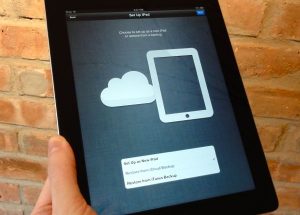
Создание резервной копии — способы
iTunes является не единственной программой с возможностью создания резервной копии. Стоит присмотреться к его аналогу iMazing. Он имеет все тех функции, что и iTunes, но при этом оно не может восстанавливать или обновлять устройство.
Интересным фактом является то, что обе программы полностью совместимые., то есть они спокойно распознают бэкапы друг друга.
Кстати, iMazing позволяет сделать архив, только, из одного файла, в то время как Айтюнс создаёт их множество. Таких копий можно сделать, сколько захочется для каждой версии системы.
Для создания архива с данными из устройства через iMazing:
- Подключите смартфон к компьютеру
- Откройте iMazing
- Если вы покдлючаетесь к ПК первый раз, то разрешите компьютеру получать доступ к настройке и данным Айфона
- В главном меню кликните на нужное устройство и выберите создание копии
- Появится окно, где надо определиться с типом создаваемого архива — стандартный (совместимый с Айтюнс) или однофайловый
- Также рекомендуется активировать автоматическое создание бэкапа при каждом подсоединении к ПК
- Тут же поменяйте место для сохранения готовых архивов и включите шифрование, чтобы программа могла сохранять пароли и данные о здоровье из вашей учетной записи
- Теперь смело выбирайте создание копии и не отключайте девайс, пока процесс не закончится
- Теперь откройте Айтюнс, зайдите в настройки устройств и посмотрите время создания последнего архива. Так вы сможете убедиться, что iMazing поменял его
Автоматические резервные копии

Способы создания бэкапа на iPhone
Если ваш Айфон соединен с зарядкой и сетью Wi-fi, а также на экране установлена блокировка, то бэкап iCloud будет создаваться самостоятельно без вмешательства каждый день.
С одной стороны, этот очень удобно, так как экономится время, а с другой — таким способом можно потерять контакты, закладки браузера или события в календаре. Допустим, вы составили телефон заряжаться, и он подключен к интернету. Вы стёрли контакт, а потом заблокировали экран.
iCloud тут же создаст резервную копию без этого контакта и заменит предыдущий бэкап на новый. В результате вы теперь остались без этого номера телефона.
Несколько полезных советов
- Если ваши данные настолько ценны, что во много раз выше стоимости устройства, то настройку создания резервных копий следует произвести сразу же после приобретения гаджета
- Если вы забываете сами делать бэкапы, то включите их автоматическое создание
- Рекомендуется сделать две резервных копии — через Айтюнс и iCloud, чтобы данные гарантированно оставались в сохранности
